win10系统回收站清空了还是显示满的图标该怎么办?(已解决)
时间:2023-02-05 14:11 来源:未知 作者:永春小孩 点击:载入中...次
win10系统回收站清空了还是显示满的图标该怎么办?当我们在win10系统中清空了回收站中的垃圾文件之后回收站图标还是显示满的现象,该怎么办呢?出现这样的问题一般是因为系统图标异常导致的,针对这一问题本文中winwin7小编来给大家分享介绍下win10系统回收站清空了还是显示满的图标的修复方法,让我们的图标正常显示!
win10系统回收站清空了还是显示满的图标的解决方法1、首先检查系统中是否安装了第三方主题或图标包,如果安装了这类程序,将其卸载后看是否能使桌面回收站图标恢复正常。也可以尝试进入系统设置的“主题”配置窗口,将主题切换到Windows默认的主题,看是否能恢复正常,如图所示: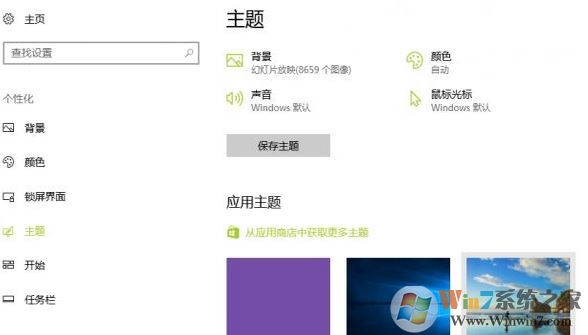 2、若无法解决,请右击桌面空白处并选择“个性化”,依次点选“主题→桌面图标设置”,如图所示: 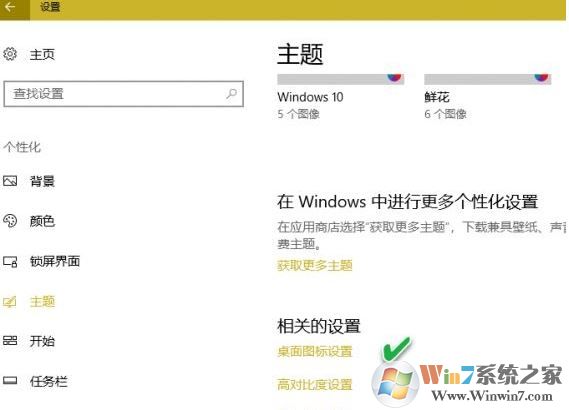 3、桌面图标设置窗口中,取消对桌面图标“回收站”的选择,然后单击“还原默认值”按钮,点击“应用”并确定之后,重新启动系统。之后再使用相同的办法,进入桌面图标设置并选中“回收站”图标,点击“还原模式设置”按钮,应用并确定后退出重启,看桌面回收站图标是否能够恢复正常。 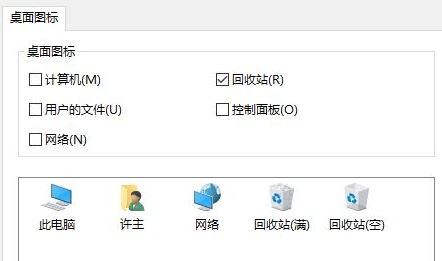 4、在桌面图标设置窗口中选择“回收站(满)”图标,然后点击“更改图标”按钮,选择一个代表回收站满状态的图标;再选择“回收站(空)”图标,然后点击“更改图标”按钮,选择一个代表回收站空状态的图标。点击“应用”并确定后重启,看桌面回收站图标是否恢复正常,如图所示: 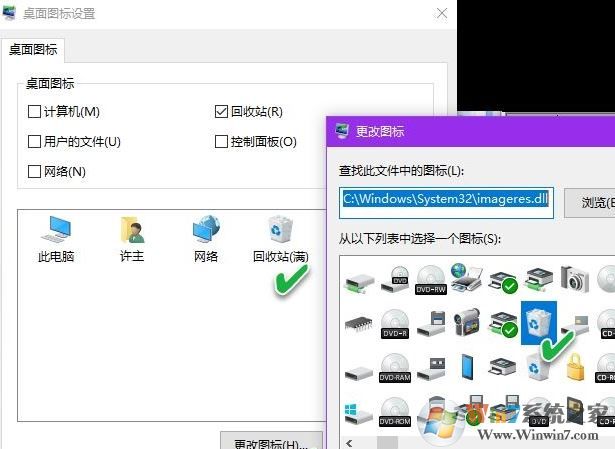 以上便是winwin7小编给大家分享介绍的win10系统回收站一直显示满的解决方法,有需要的用户可以参考上述步骤来修复! 相关文章:小编教你Win10回收站图标怎么改Win10系统电脑回收站图标不见了怎么办?win10找回回收站图标的方法 (责任编辑:ku987小孩) |